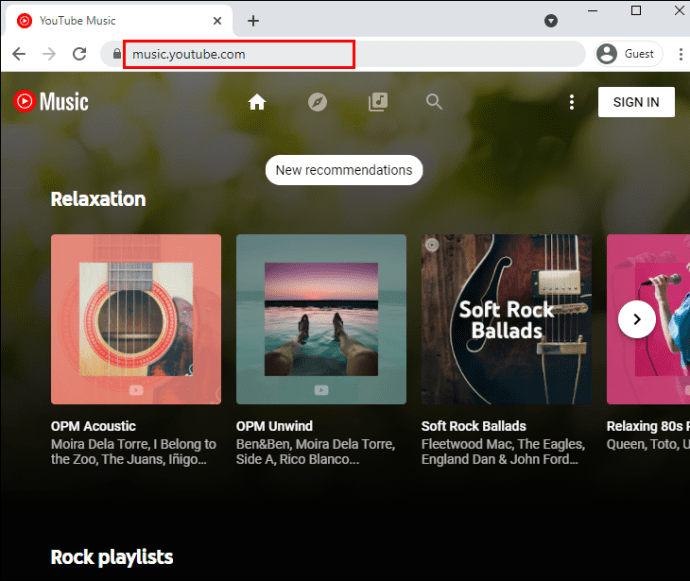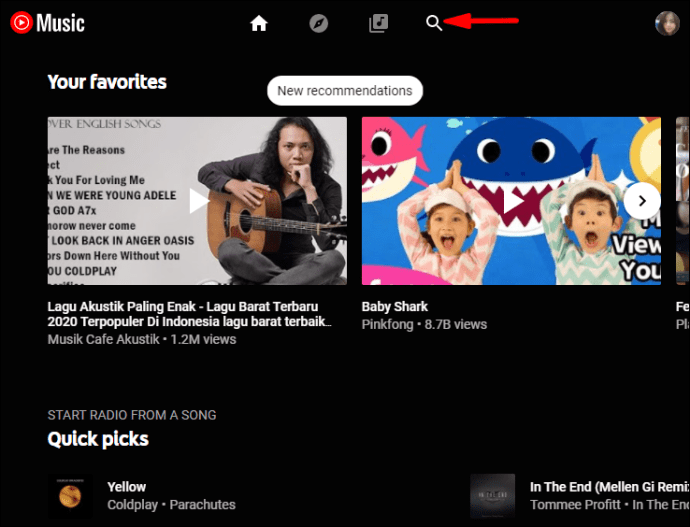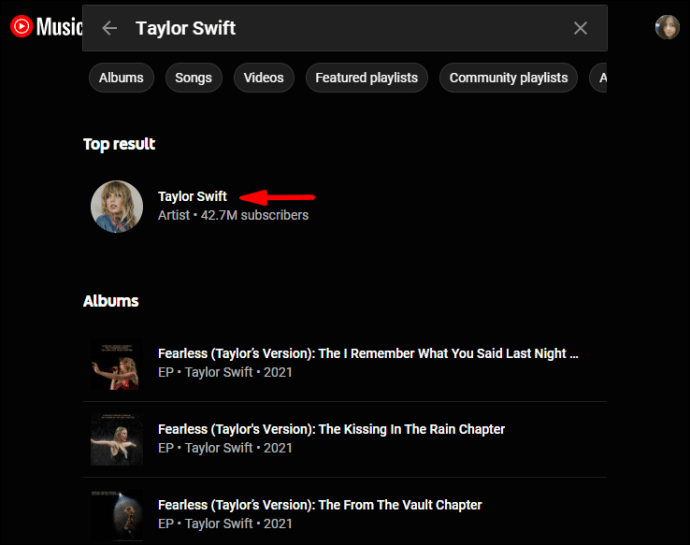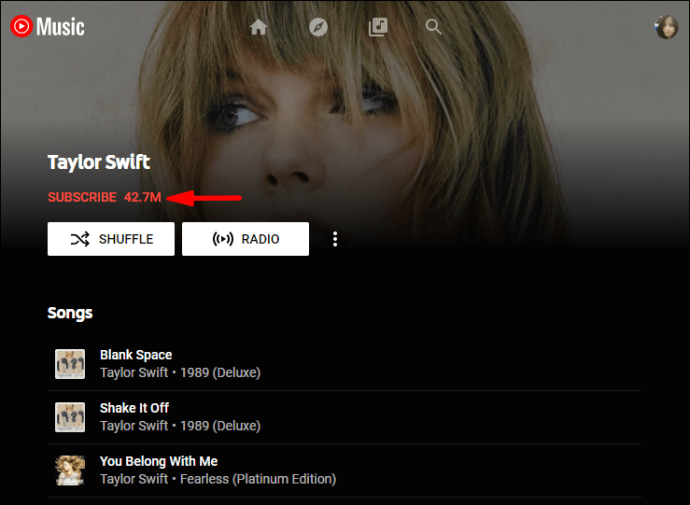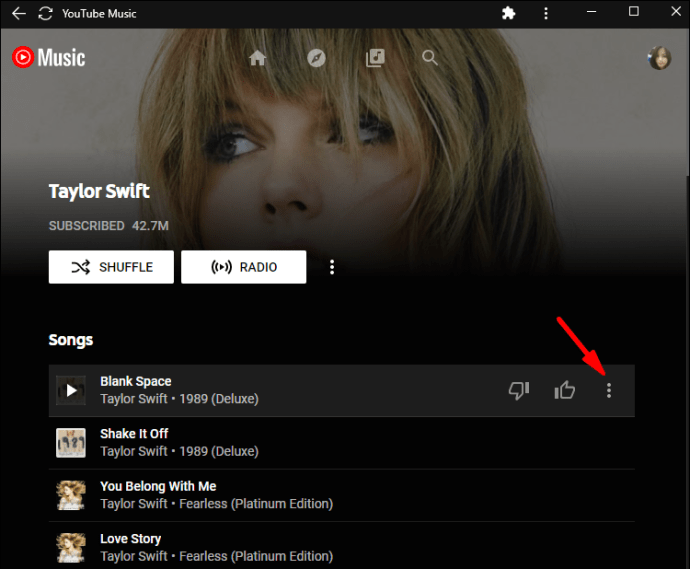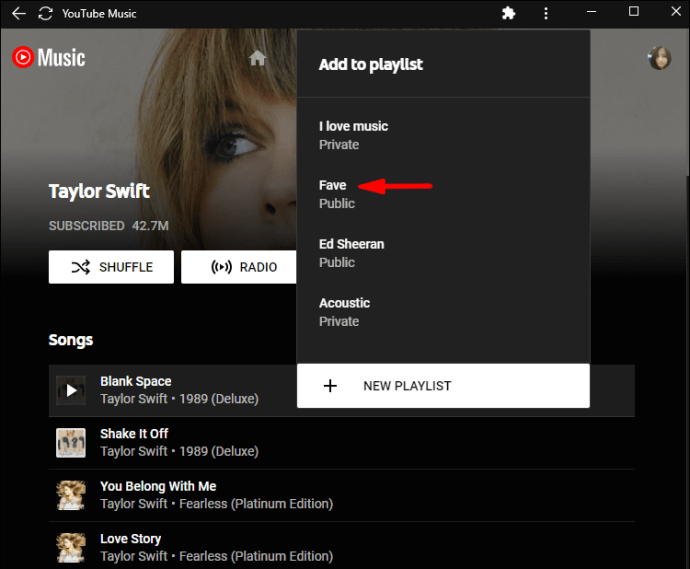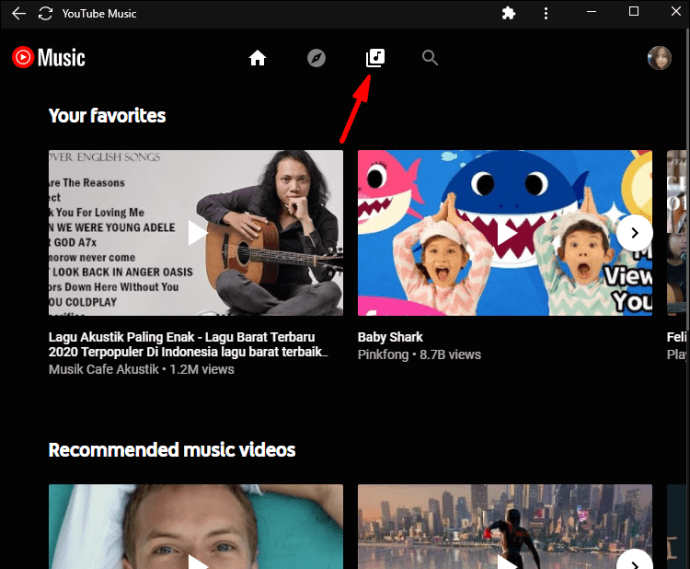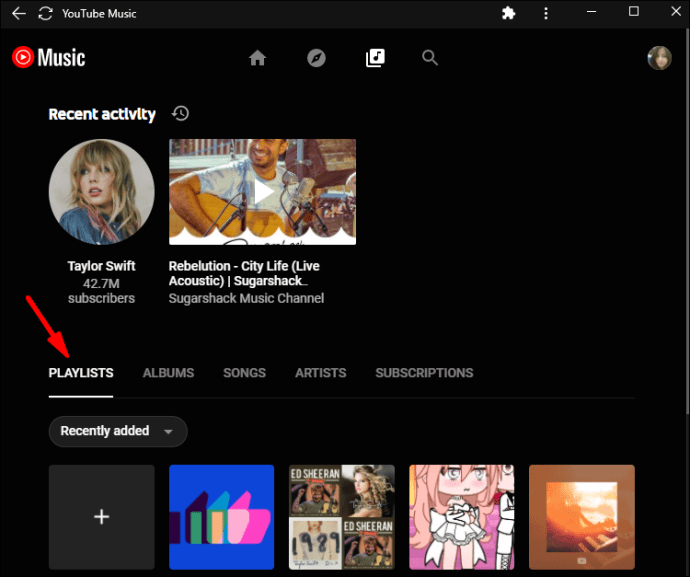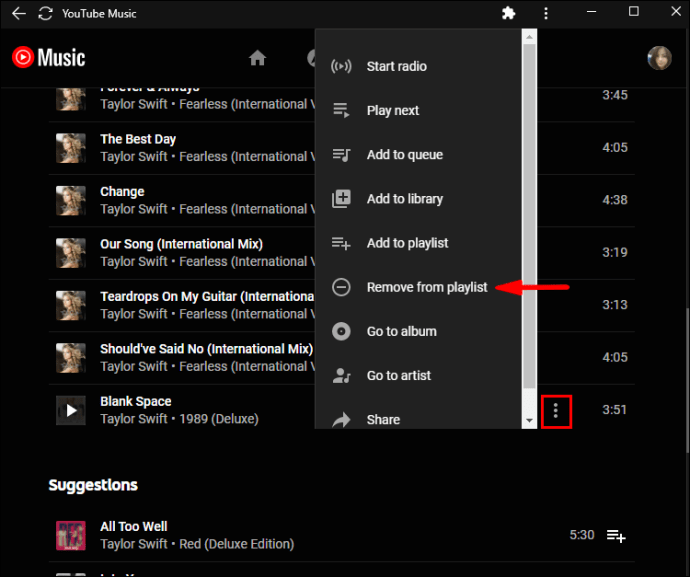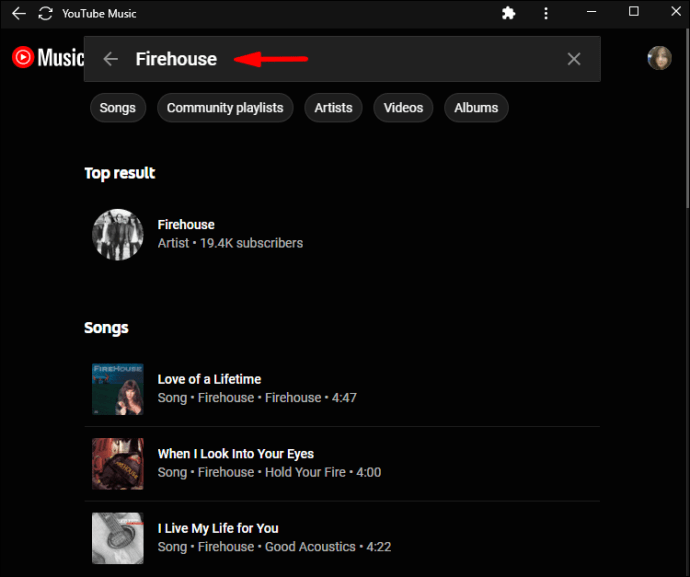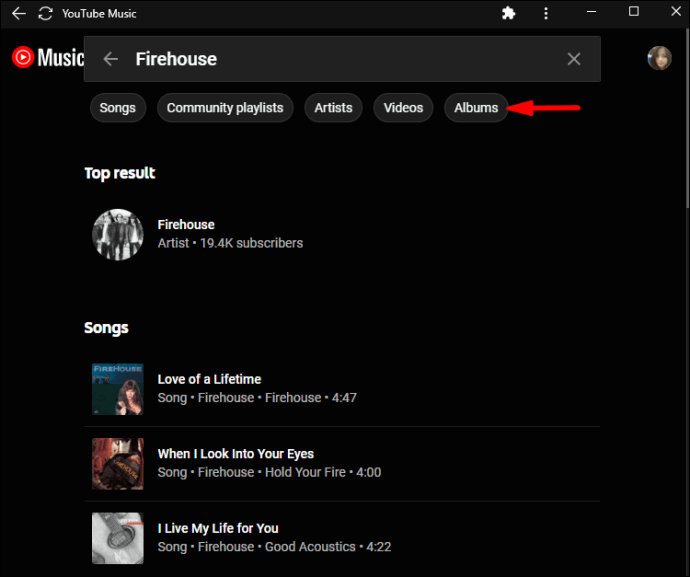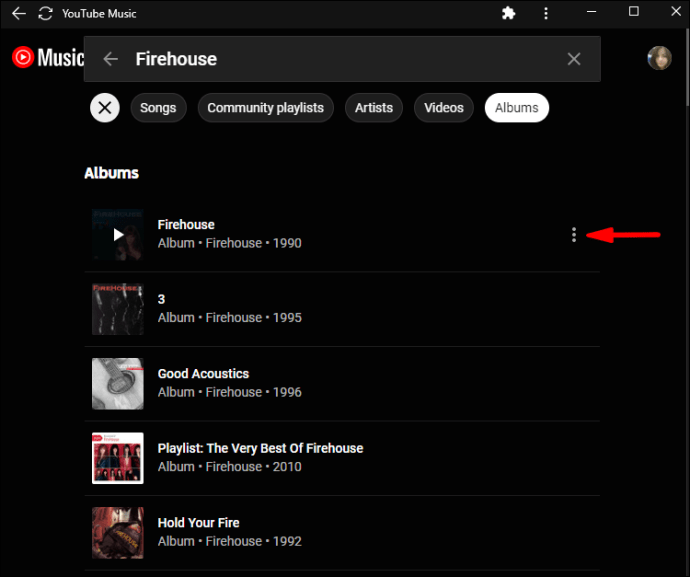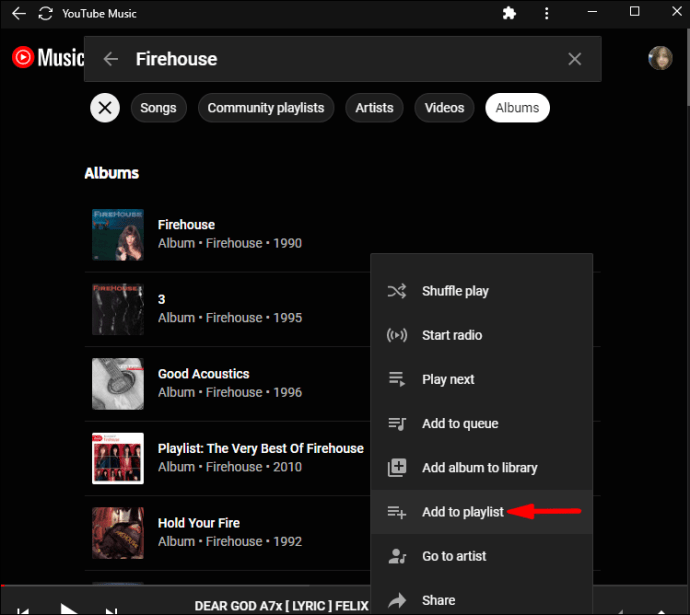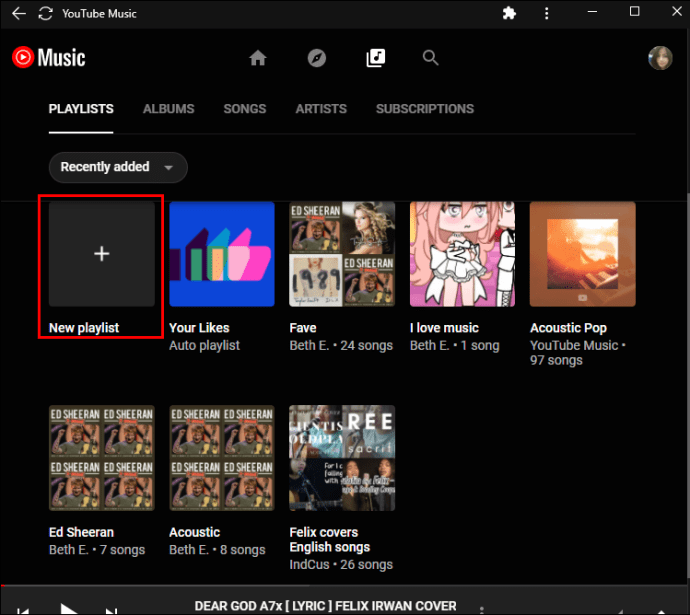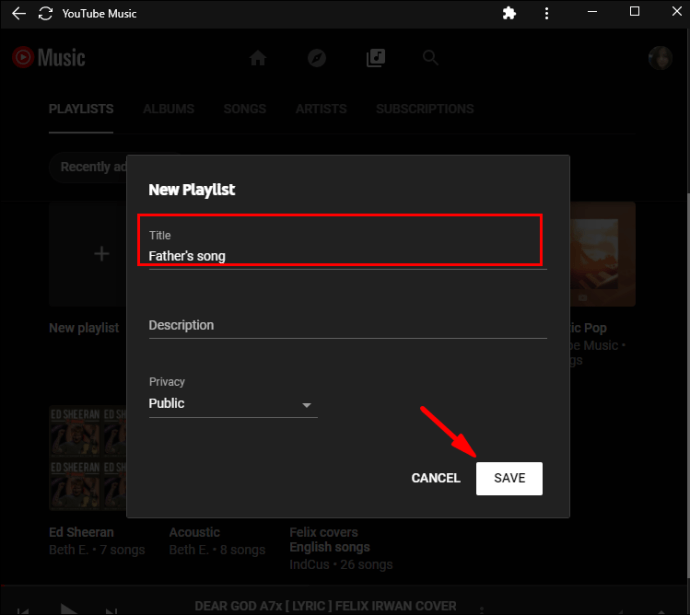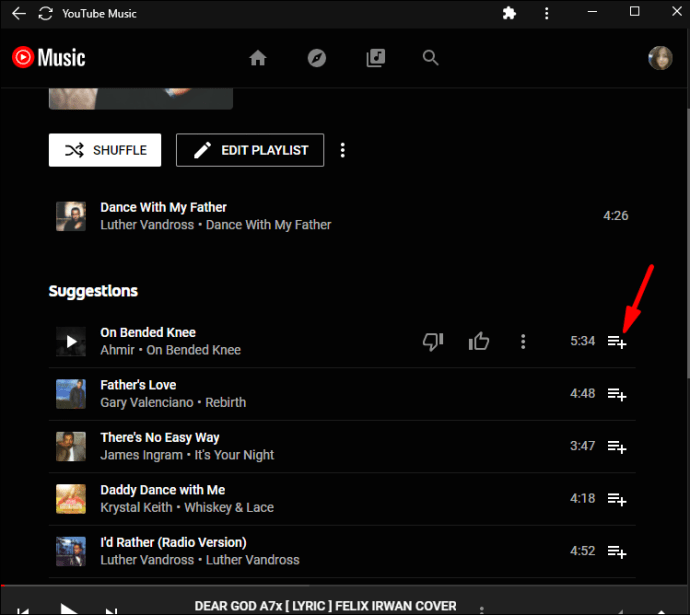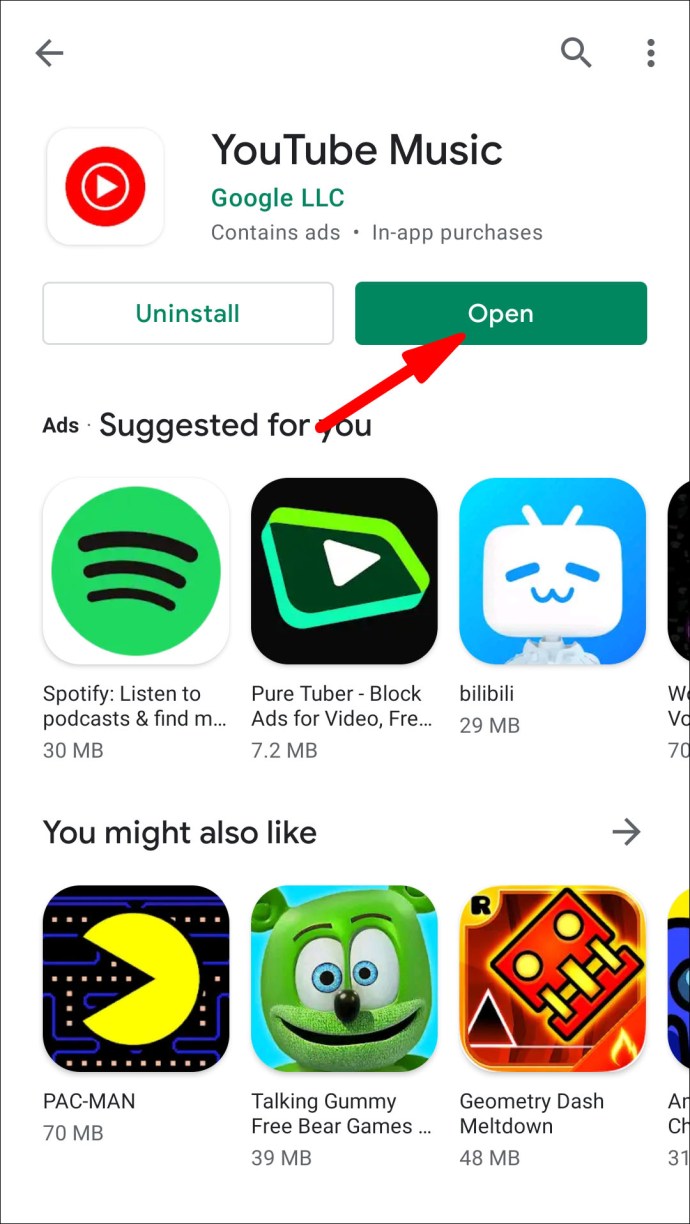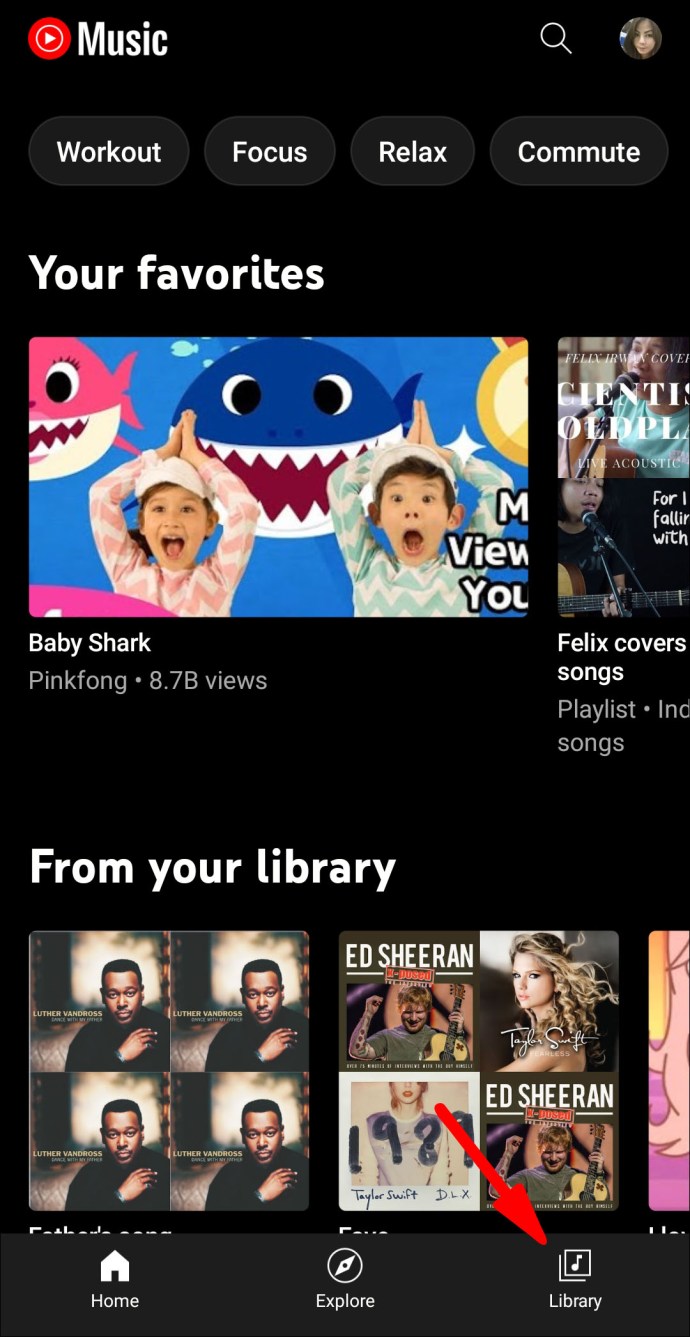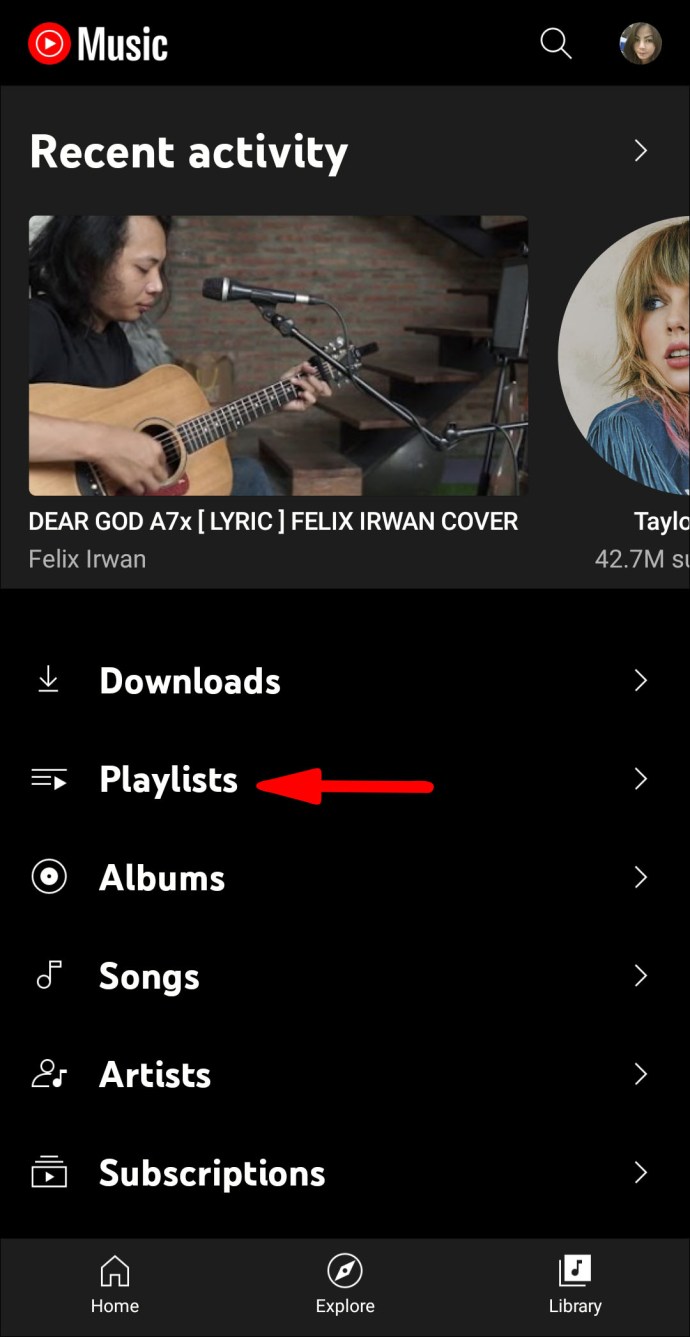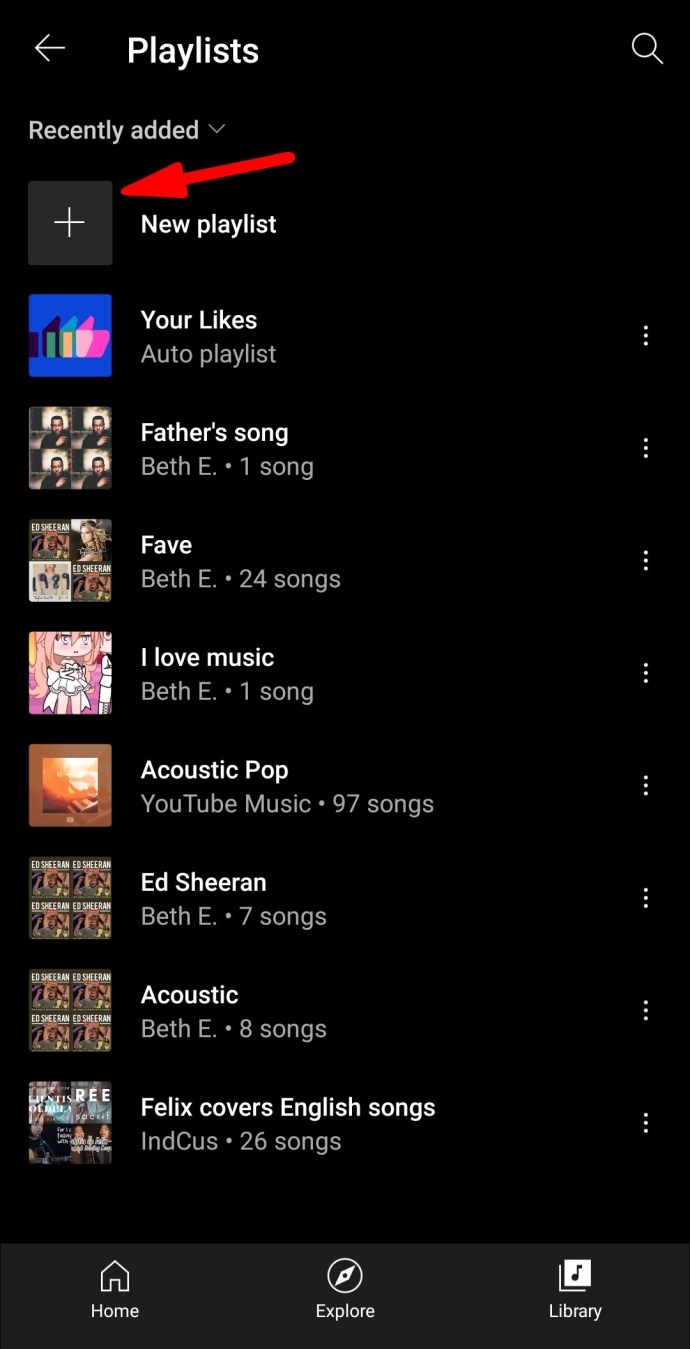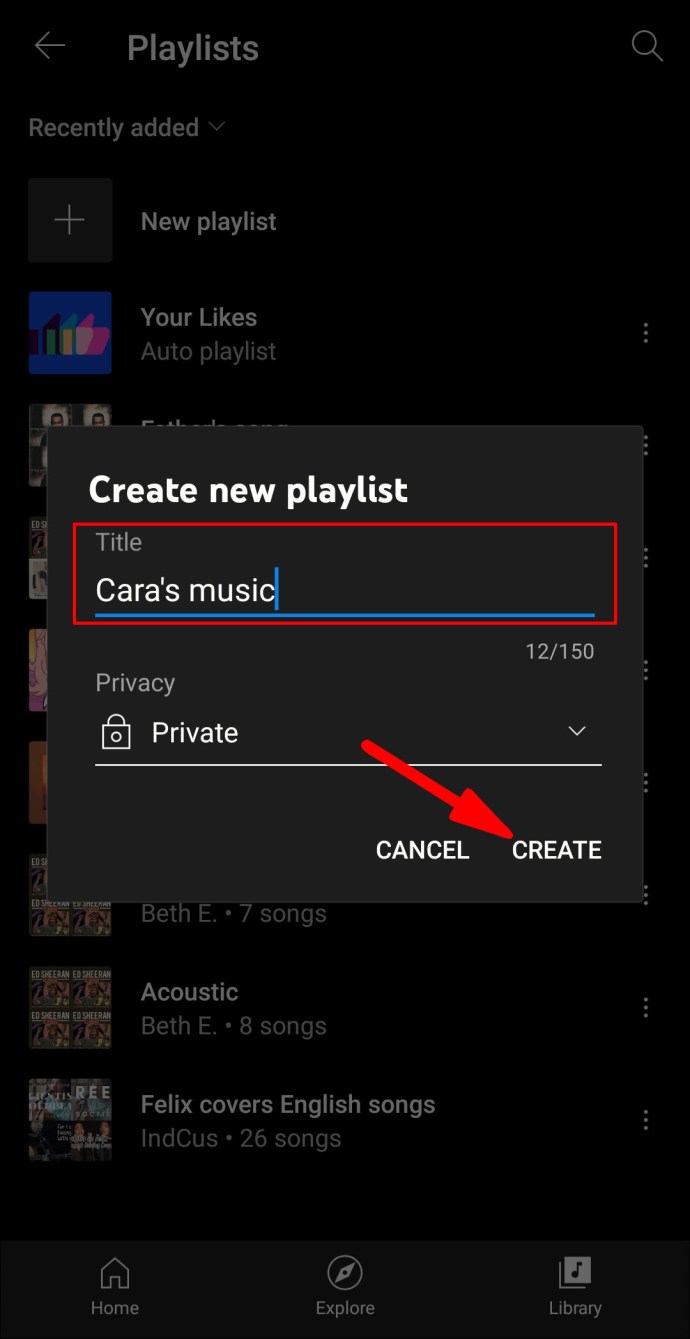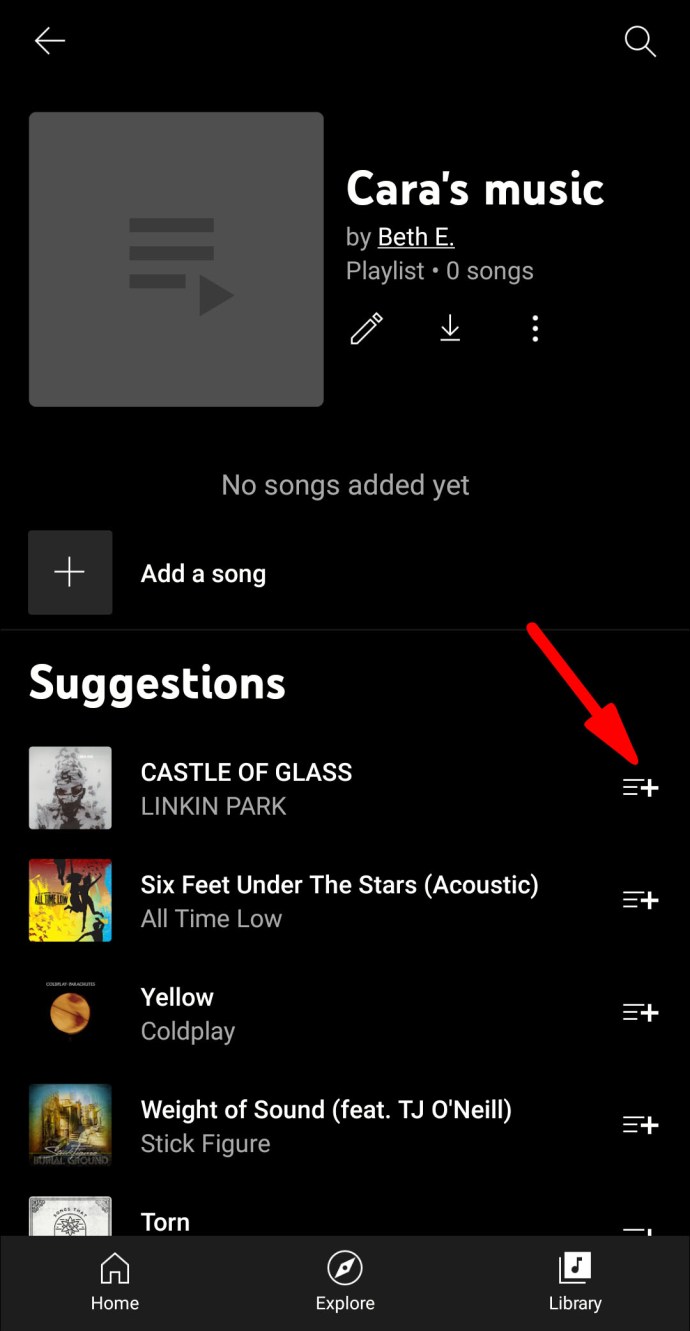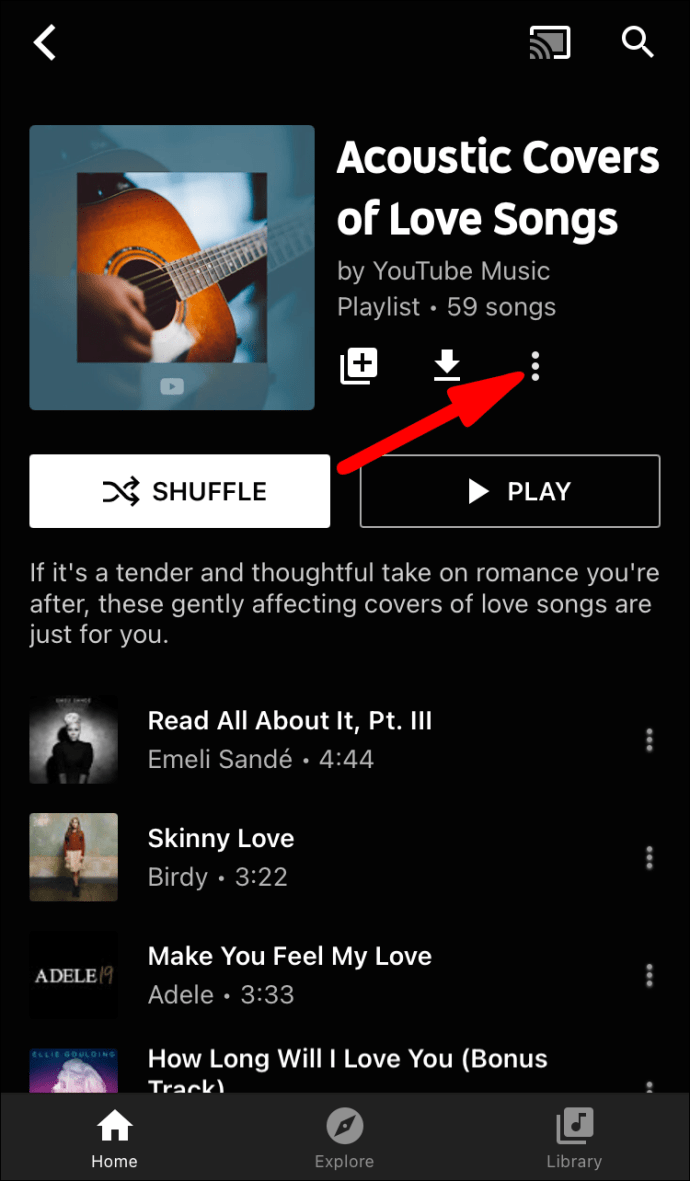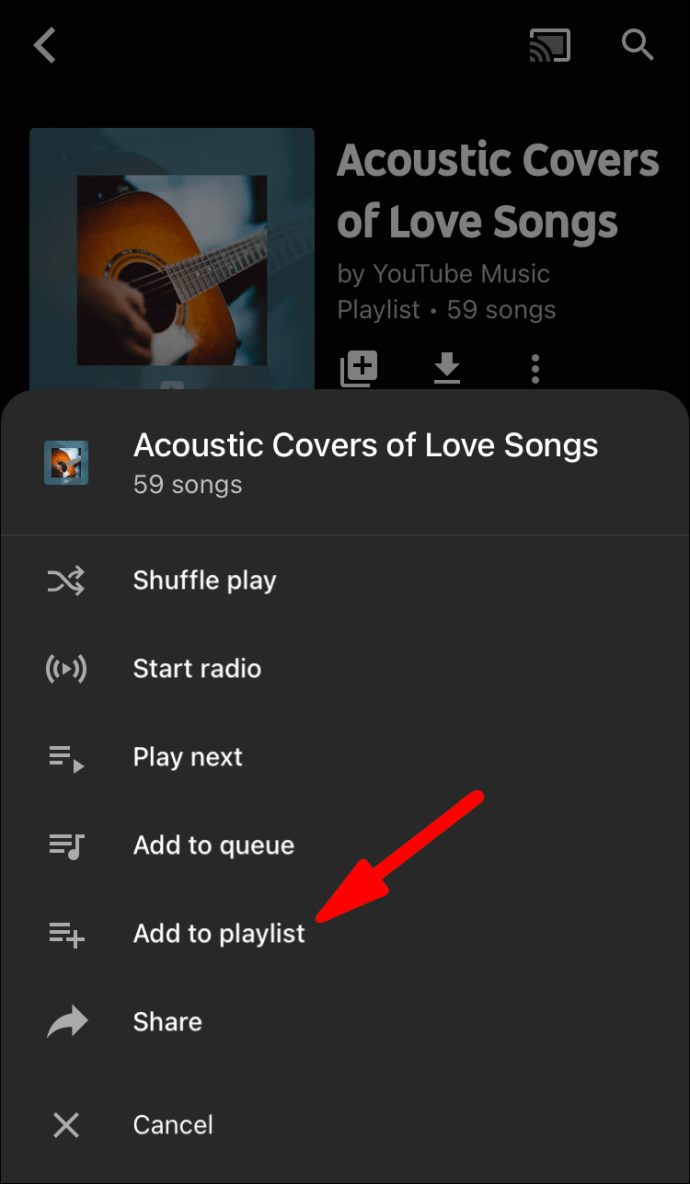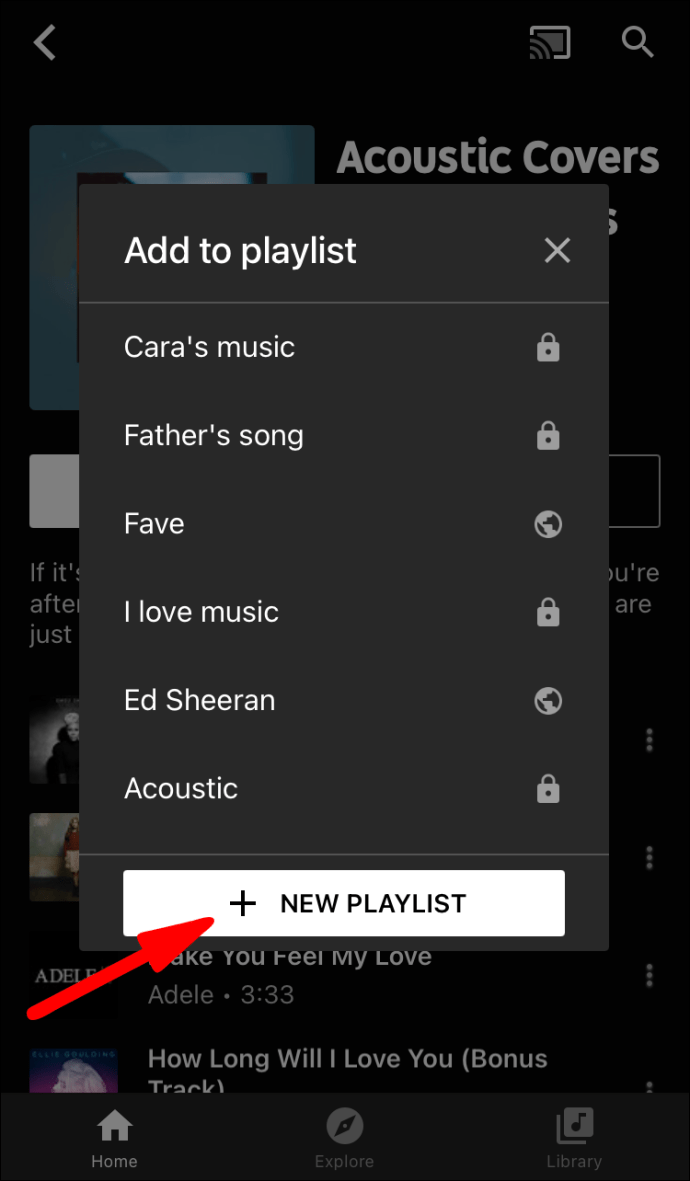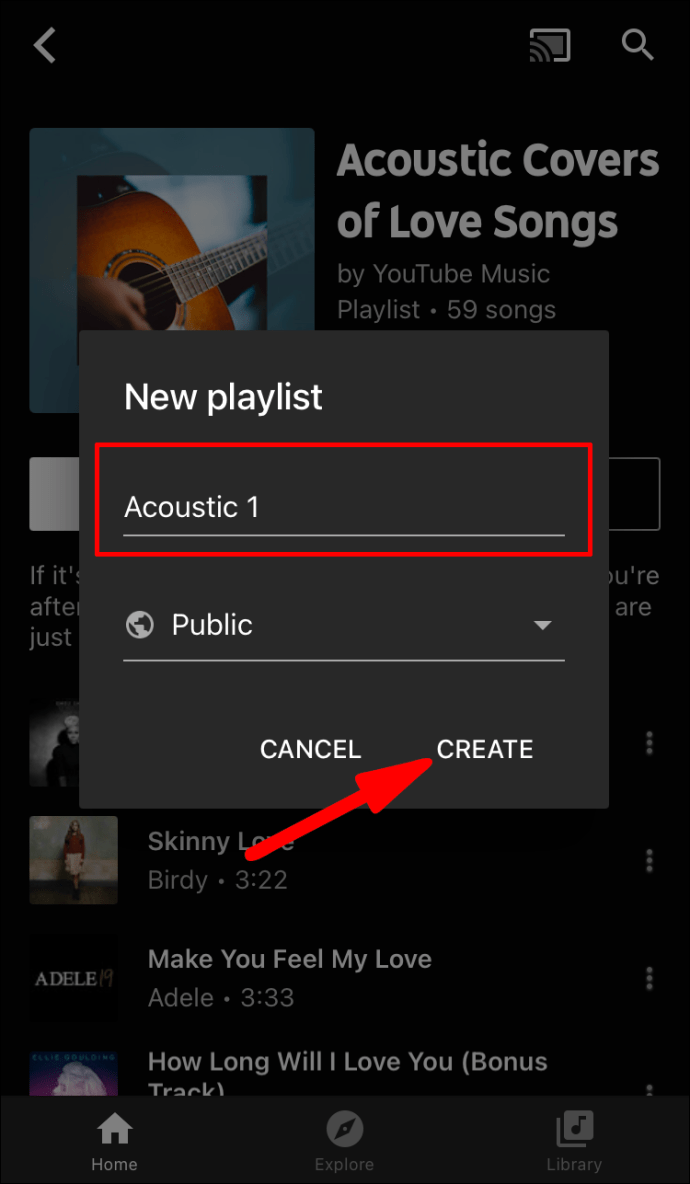Cum să adăugați artiști în YouTube Music
În 2015, Google s-a alăturat lansării Spotify și Apple Music cu un serviciu de streaming propriu. YouTube Music este o aplicație fantastică care vine cu două planuri de abonament: gratuit și cu plată. Odată ce vă conectați, aveți acces atât la Muzică Google Play, cât și la biblioteca nesfârșită de muzică și video YouTube.
În acest articol, vă vom arăta cum să vă personalizați profilul YouTube Music adăugând artiști, apreciați melodii, creând liste de redare și multe altele. Continuați să citiți pentru instrucțiuni pas cu pas și mai multe informații despre cum funcționează serviciul de streaming.
Cum să adaugi un artist?
Când accesați pentru prima dată YouTube Music, serviciul de streaming vă va cere să alegeți cinci artiști dintr-o listă de recomandări. Interogarea este menită să restrângă genurile muzicale pe care le va selecta pentru dvs. Apoi, tot ce trebuie să faceți este să parcurgeți lista furnizată și să atingeți artistul sau trupa a cărei muzică vă place. Este o modalitate excelentă de a obține o experiență de streaming personalizată imediat.
Desigur, puteți oricând să vă extindeți biblioteca YouTube Music adăugând mai mulți artiști. Vă puteți susține muzicienii preferați abonându-vă la profilurile lor. Iată cum să o faci:
- Lansați aplicația YouTube Music sau accesați music.youtube.com. Dacă utilizați aplicația web, verificați dacă sunteți conectat la Contul dvs. Google.
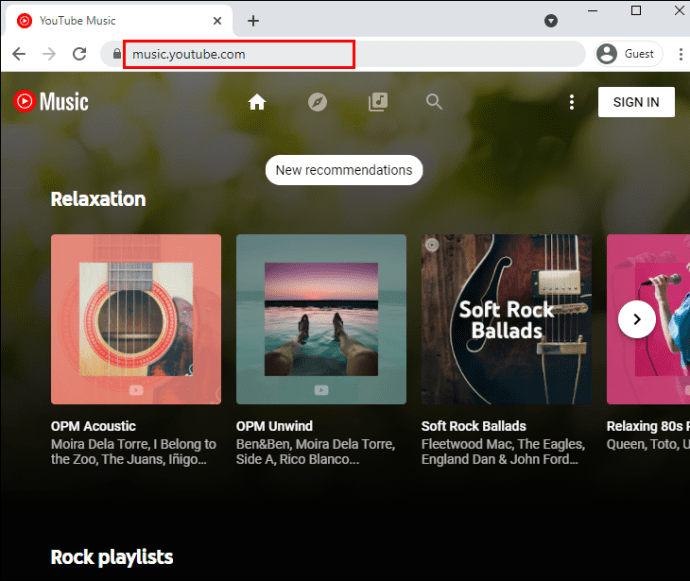
- Faceți clic pe caseta de dialog de căutare din partea de sus a paginii. Introduceți numele artistului pe care doriți să-l adăugați.
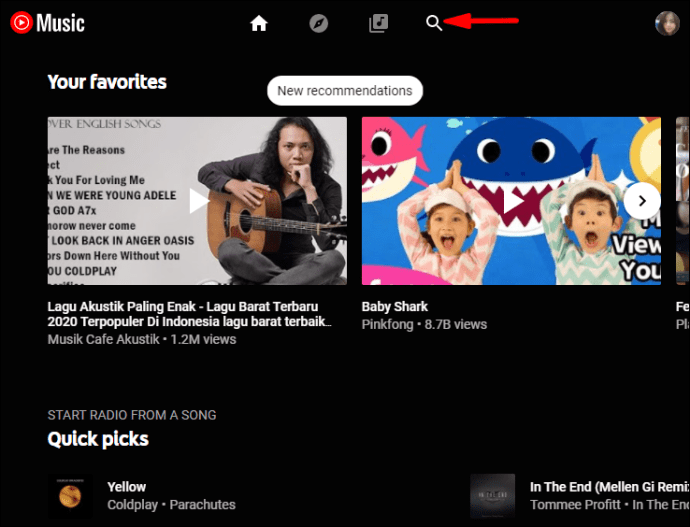
- Din rezultatele căutării, faceți clic pe imaginea de profil sau pe miniatura artistului.
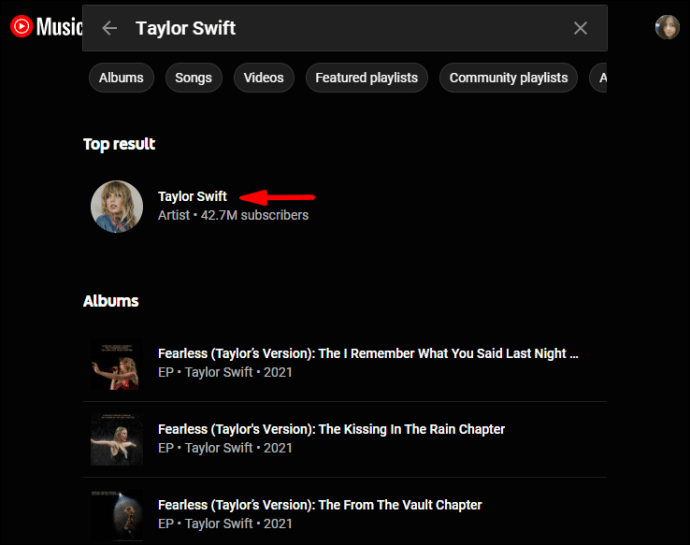
- Faceți clic pe butonul roșu chiar sub numele artistului pentru a vă abona.
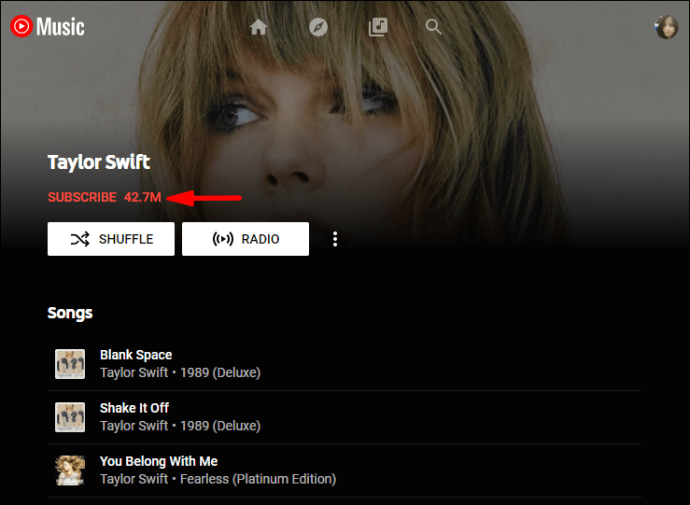
După ce v-ați abonat la un artist, acesta va fi adăugat automat la Biblioteca dvs. în secțiunea „Artist”.
Deoarece YouTube Music este conectat la Contul dvs. Google, abonamentele dvs. YouTube sunt sincronizate cu serviciul de streaming. Din păcate, de acum, nu există nicio modalitate de a le separa pe cele două. Cu alte cuvinte, nu poți urmări un artist pe YouTube Music fără ca acesta să apară în feedul tău YouTube.
Cum să adăugați melodii?
De asemenea, puteți adăuga melodii individuale de la un anumit artist pentru a vă personaliza în continuare biblioteca muzicală. Din nou, este destul de simplu și necesită doar câțiva pași:
- Accesați music.youtube.com sau lansați aplicația mobilă și redați melodia pe care doriți să o adăugați.
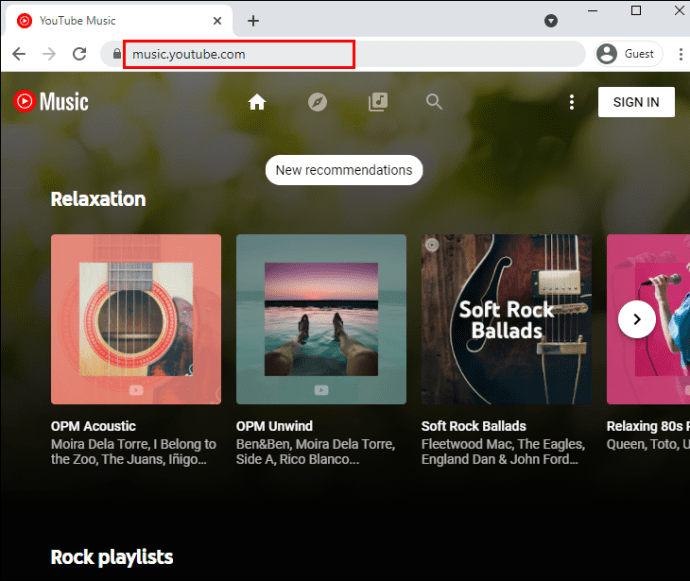
- Faceți clic pe cele trei puncte verticale din colțul din dreapta jos al ecranului. Pentru utilizatorii de Android, meniul cu trei puncte este situat în colțul din dreapta sus.
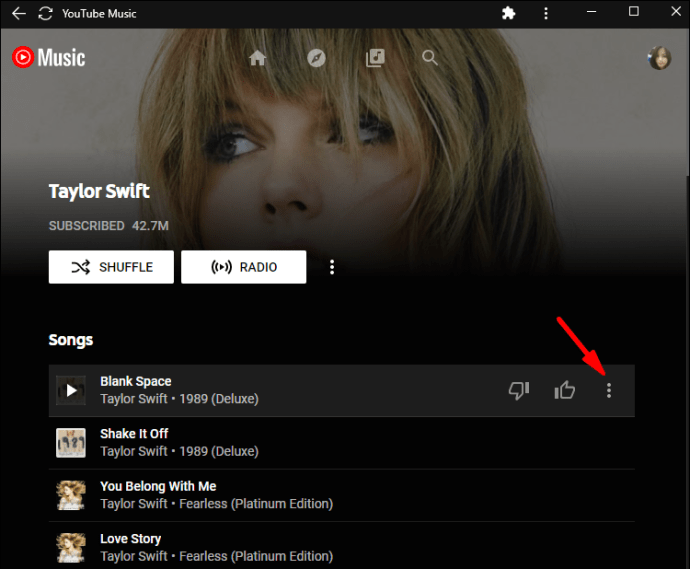
- Din panoul de opțiuni derulant, faceți clic pe „Adăugați la lista de redare”.

- Derulați prin lista de liste de redare și alegeți unul pentru a adăuga melodia.
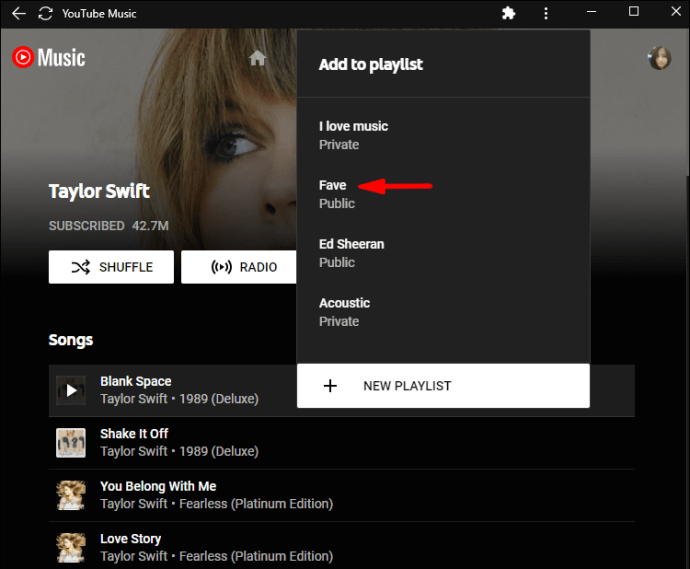
După aceea, melodia va apărea automat în listele de redare alese. Cu toate acestea, rețineți că nu este încă posibil să adăugați mai mult de o melodie simultan.
De asemenea, ca și alte servicii de streaming populare, YouTube Music are o secțiune „Îți place”. Când apăsați pe butonul mic „like” de lângă titlul piesei, acesta va adăuga automat melodia la lista de redare. Desigur, în conformitate cu cultura YouTube, există și un buton „Nu-mi place”.
Dacă ați „apreciat” din greșeală o piesă aleatorie, o puteți elimina oricând din lista de redare. Iată cum:
- Deschideți secțiunea „Bibliotecă” de pe pagina dvs. de pornire.
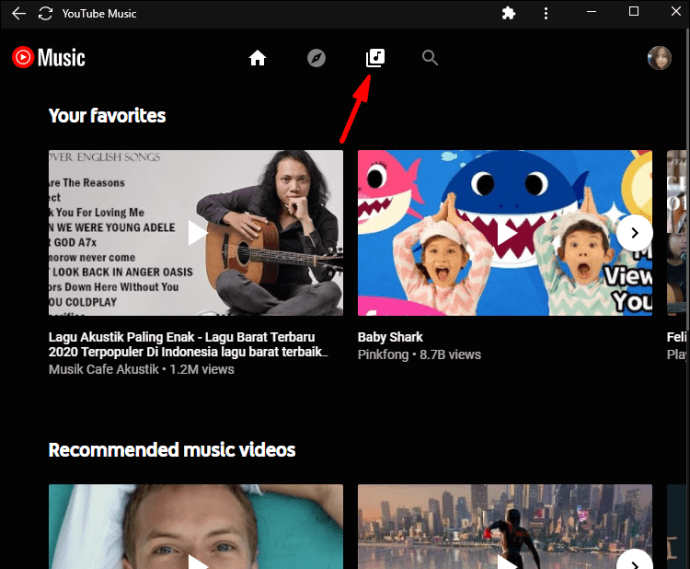
- Derulați la secțiunea „Playlist” și găsiți melodia pe care doriți să o eliminați.
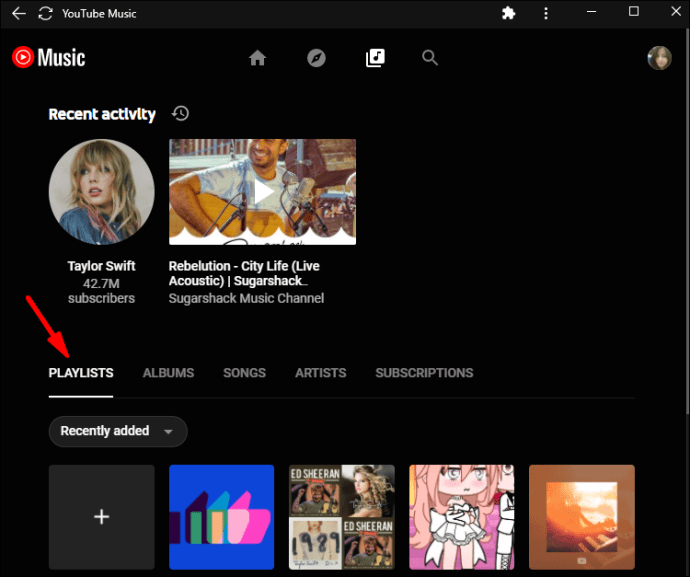
- Faceți clic pe cele trei puncte din colțul din dreapta jos (sau din dreapta sus dacă sunteți pe telefon). Apoi, selectați „Eliminați din lista de redare” din lista de opțiuni.
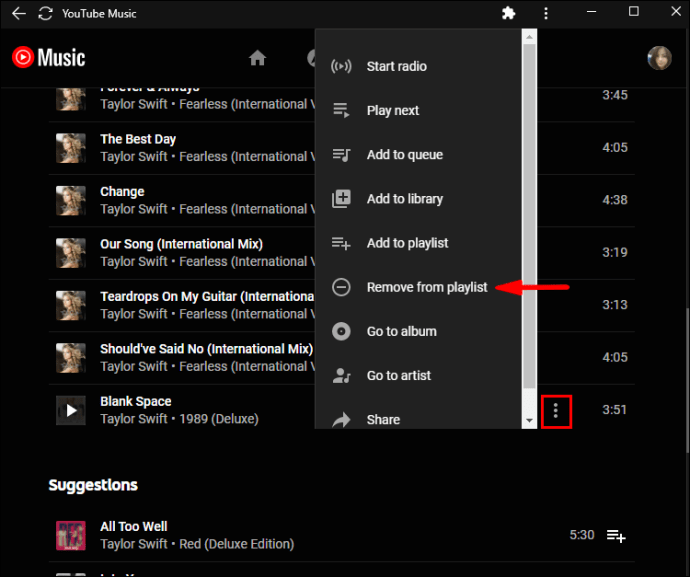
Cum să adaugi albume?
YouTube Music îți permite să adaugi albume întregi în Biblioteca ta pentru o experiență de streaming mai cuprinzătoare. Funcția este perfectă atunci când doriți să parcurgeți întreaga discografie a unui anumit artist. De asemenea, este o modalitate de a evita faptul că nu puteți adăuga mai multe melodii simultan.
Iată cum să adăugați albume cu YouTube Music:
- Deschide YouTube Music. Ca întotdeauna, asigurați-vă că sunteți conectat la Contul dvs. Google.
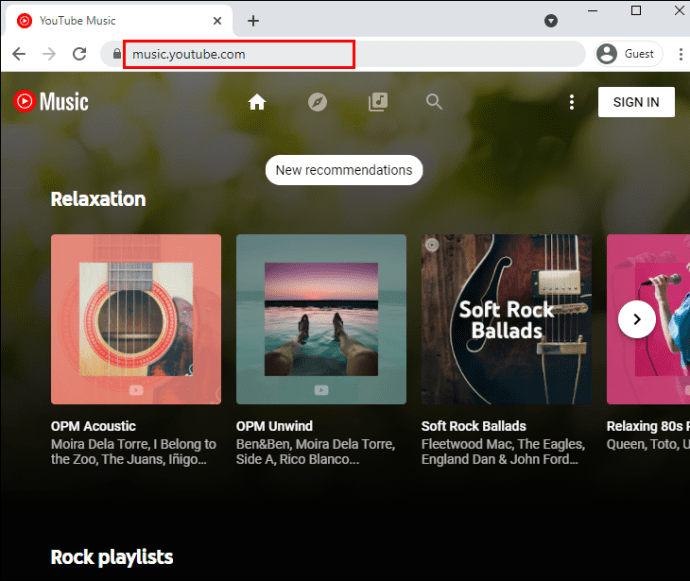
- Introduceți titlul albumului sau numele artistului în caseta de dialog de căutare din partea de sus a paginii.
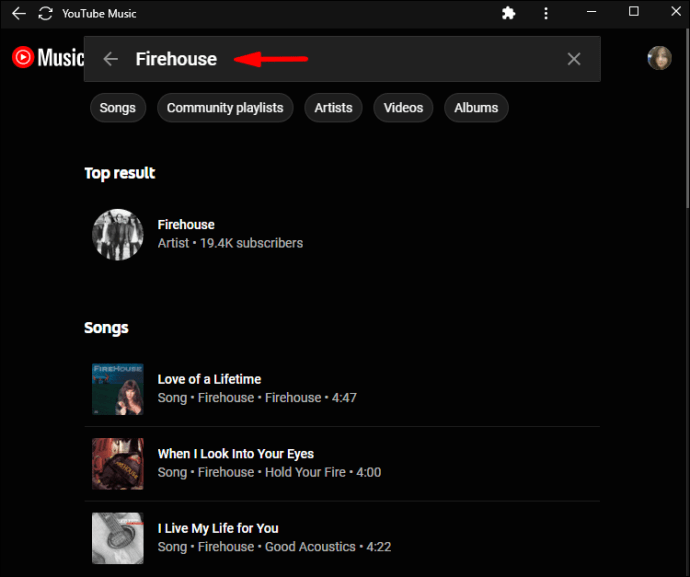
- Faceți clic pe fila „Albume” de sub bara de căutare pentru a restrânge rezultatele căutării.
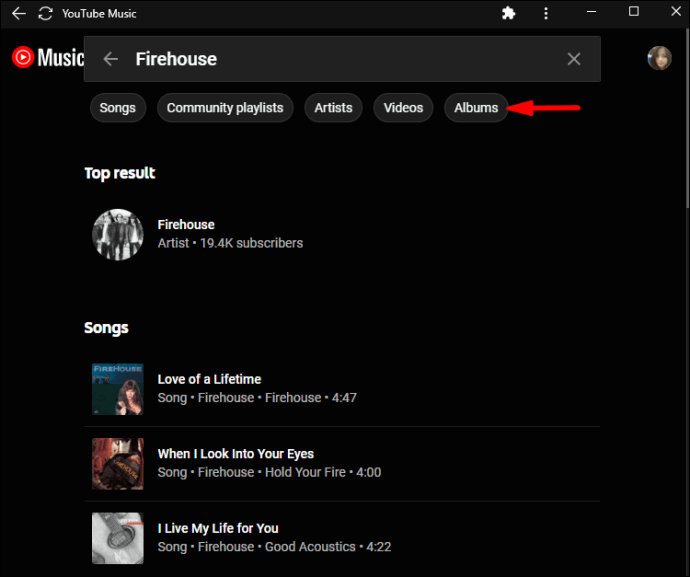
- Găsiți albumul pe care doriți să-l adăugați și deschideți-l. Apoi, faceți clic pe cele trei puncte verticale de lângă titlu.
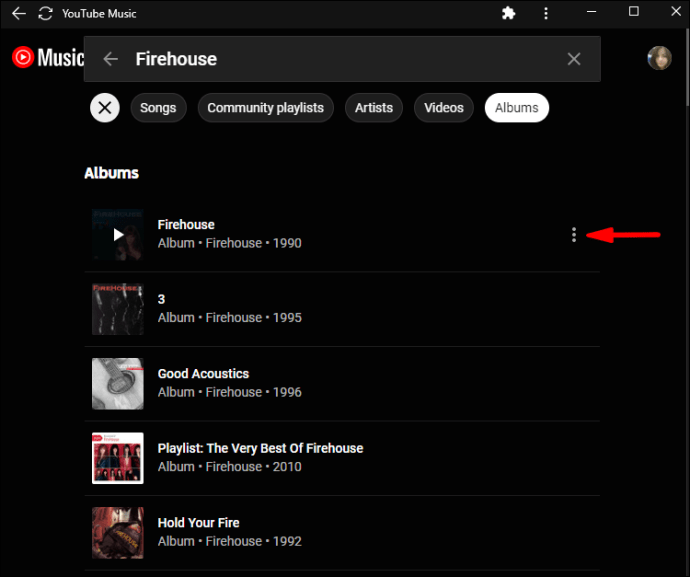
- Din lista derulantă, alegeți „Adăugați la lista de redare”. Apoi, alegeți o listă de redare existentă sau creați una nouă pentru album.
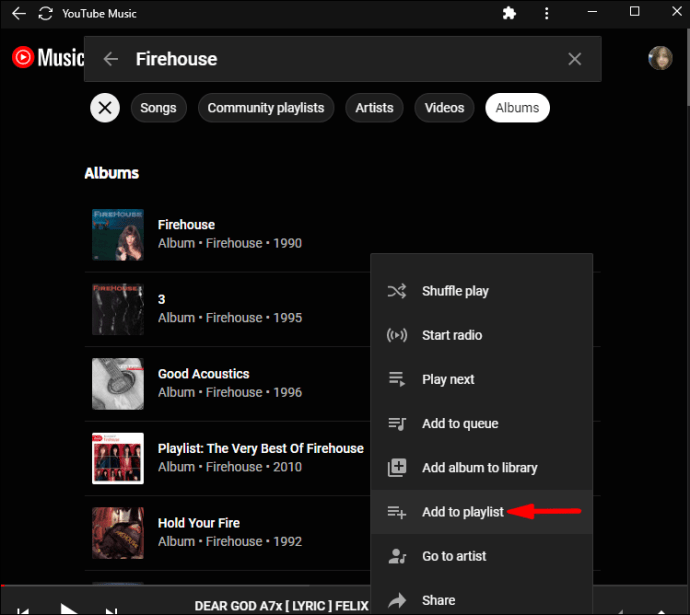
O altă modalitate de a face acest lucru este să accesați pagina cu informații despre album și să faceți clic pe pictograma „+” a titlului.
Cum se creează o listă de redare?
După ce ați adunat suficient material pentru biblioteca dvs., acum puteți crea liste de redare personalizate cu melodiile preferate. Nu trebuie să vă bazați pe mixuri generice YouTube Music sau să parcurgeți câte un album odată.
Deoarece există atât o versiune online, cât și o versiune mobilă a aplicației disponibile, am inclus instrucțiuni separate pentru diferite dispozitive. Cu toate acestea, interfața este destul de asemănătoare, așa că pașii sunt mai mult sau mai puțin aceiași.
Calculator
În acest caz, nu contează dacă aveți un Mac sau un PC, deoarece veți folosi aplicația web. Deci, iată cum să creați o listă de redare:
- Deschideți browserul preferat și accesați music.youtube.com.
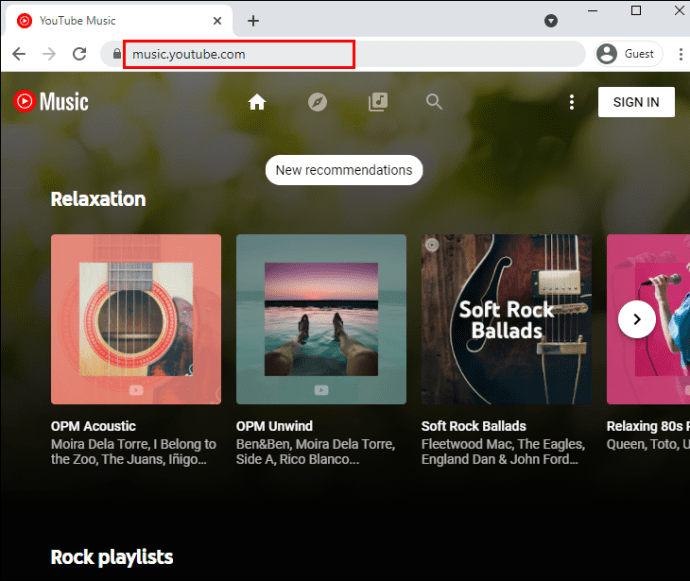
- Faceți clic pe pictograma „Bibliotecă” din partea de sus a paginii.
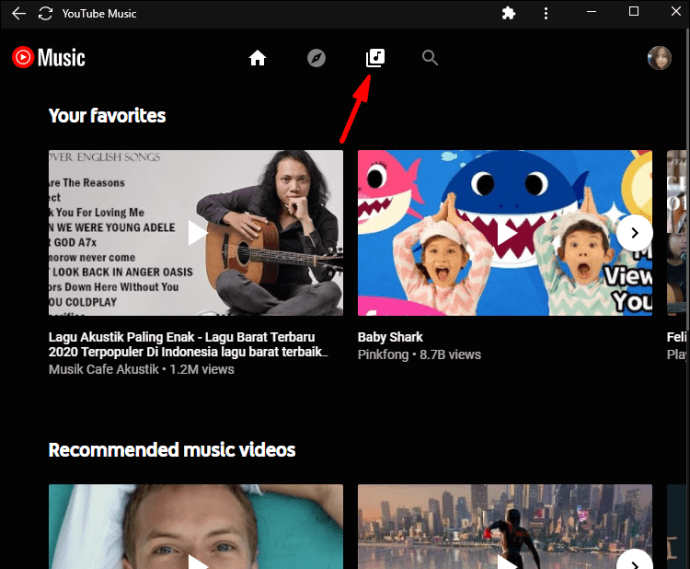
- Derulați în jos la secțiunea „Playlisturi”. Apoi, faceți clic pe caseta „+” pentru a crea o nouă listă de redare.
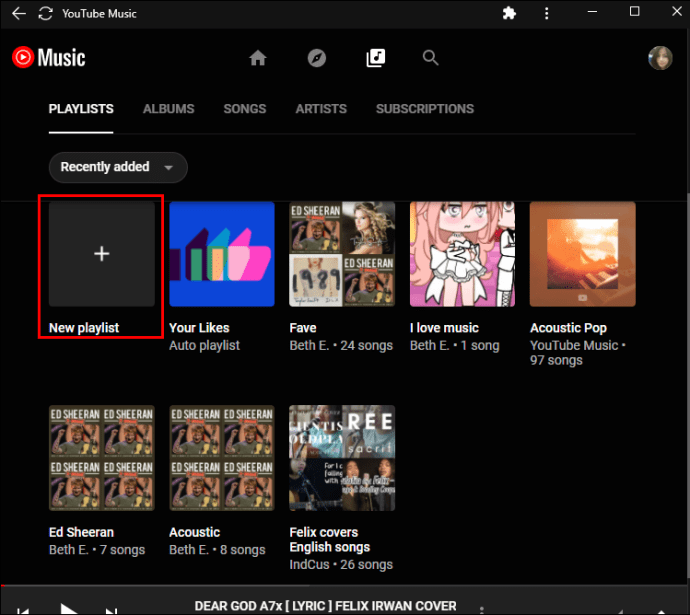
- Va apărea o casetă pop-up. Introduceți titlul listei de redare și adăugați o descriere dacă doriți. Stabiliți dacă doriți ca lista dvs. de redare să fie publică sau privată. Apăsați pe „Salvați” după ce ați terminat.
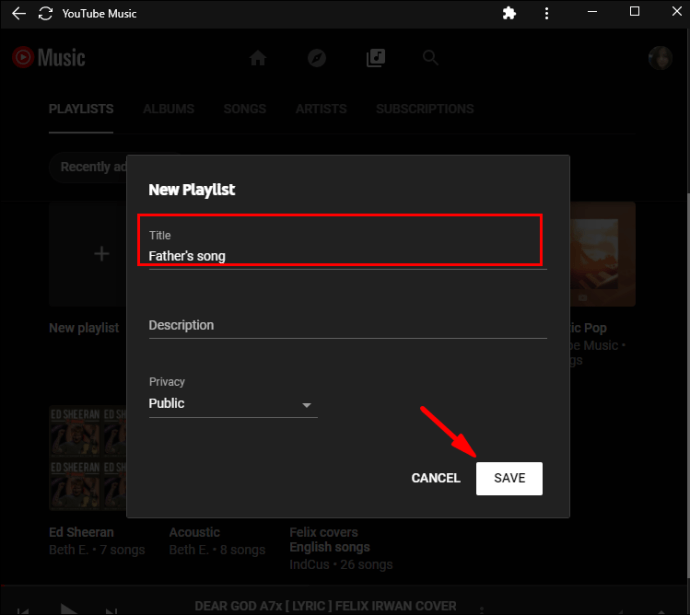
- Derulați prin lista de melodii și faceți clic pe butonul „Adăugați” din partea dreaptă.
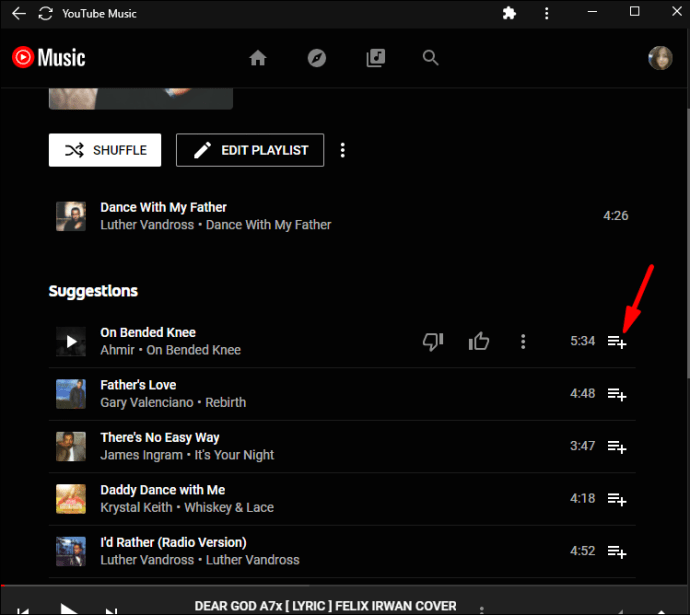
Android
Puteți obține aplicația oficială YouTube Music pentru Android din Magazinul Google Play dacă nu ați făcut-o deja. Aplicația în sine este gratuită pentru descărcare, deși cu anunțuri și achiziții în aplicație. Vom vorbi despre cum să o evităm într-o altă secțiune.
Interfața este aproape identică cu versiunea online, așa că navigarea în aplicația mobilă este o simplă. Aceasta include învățarea cum să creați o listă de redare:
- Lansează aplicația YouTube Music.
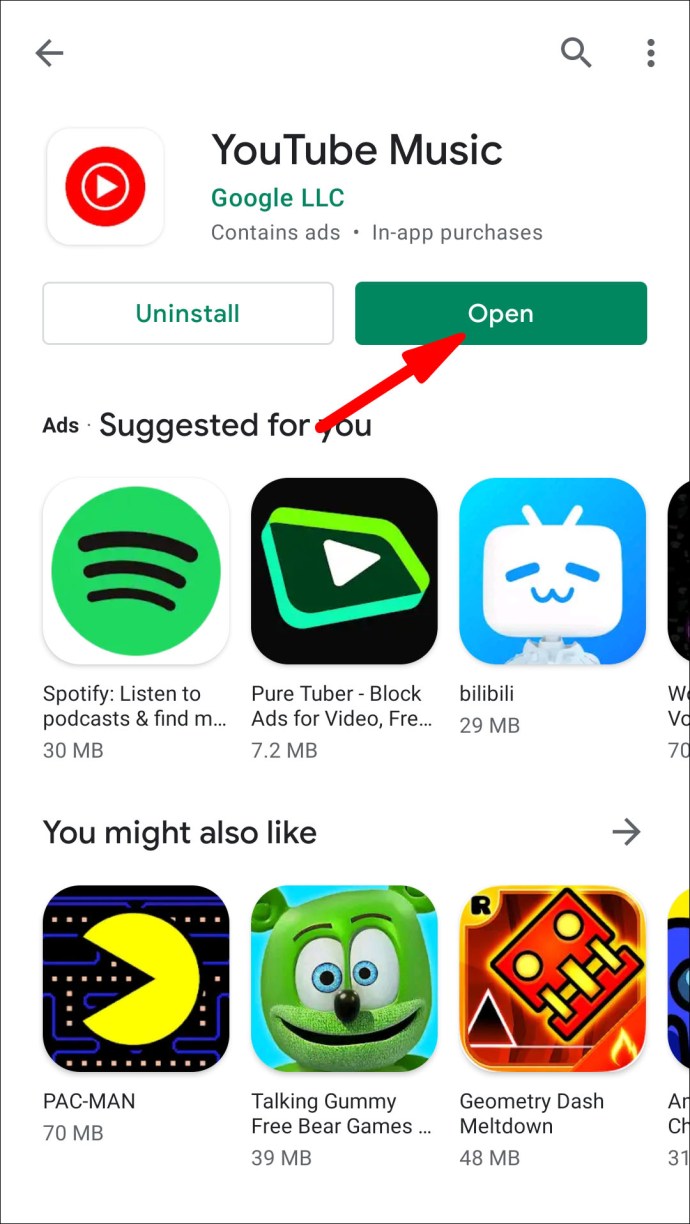
- În partea de jos a ecranului, atingeți pictograma „Bibliotecă”.
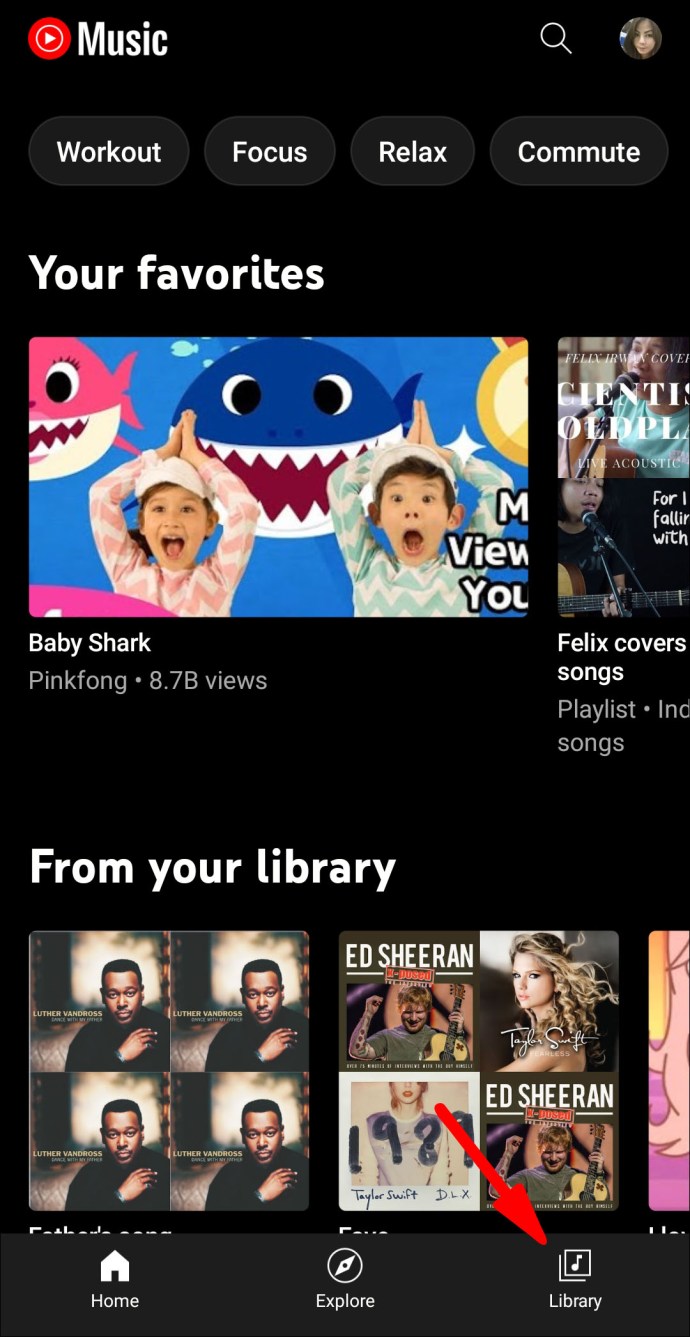
- Se va deschide o nouă fereastră. Atingeți săgeata mică de lângă „Playlisturi” din partea dreaptă.
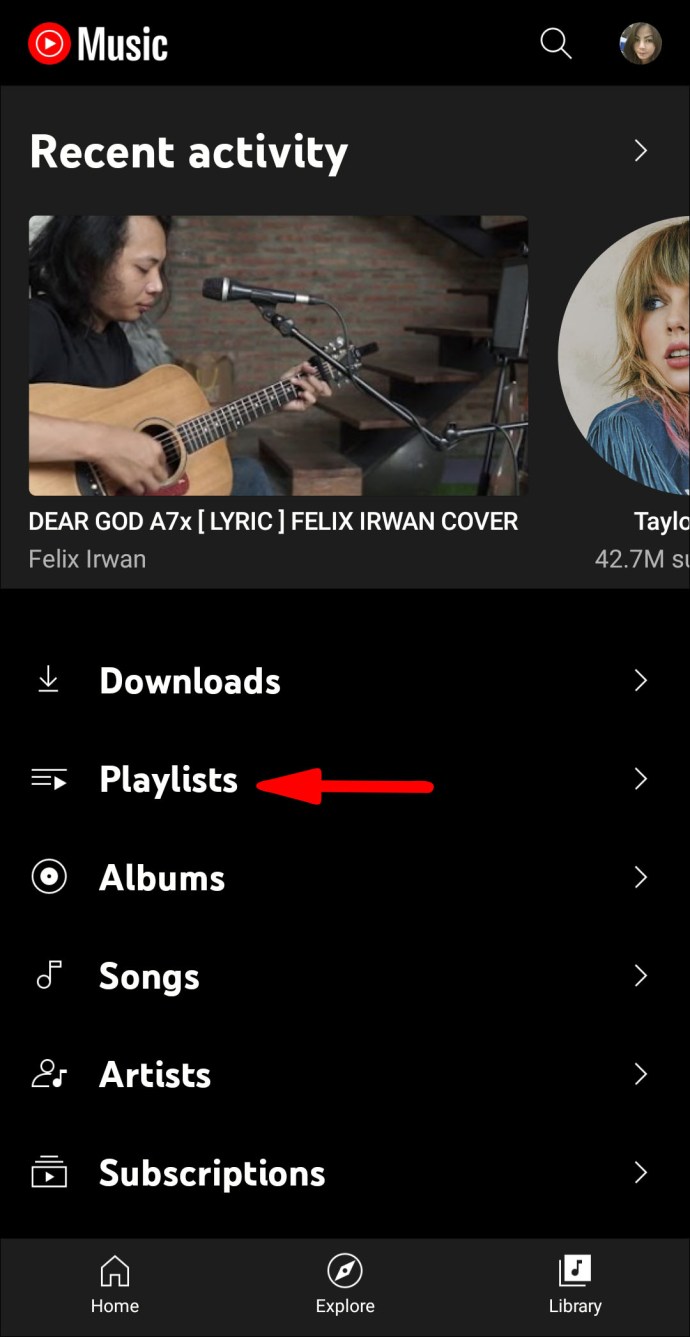
- Atingeți butonul „+” din partea de sus a ecranului pentru a crea o nouă listă de redare.
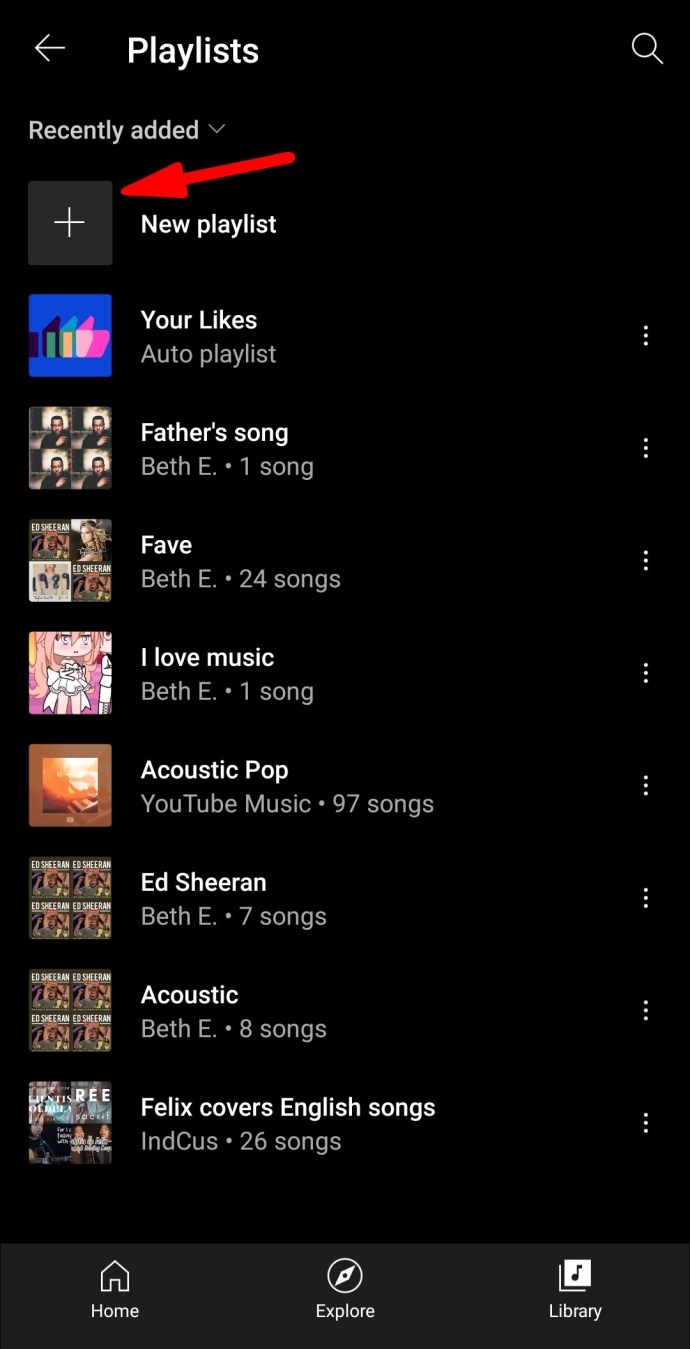
- Va apărea o mică casetă pop-up. Introduceți titlul și setați configurația de confidențialitate preferată.
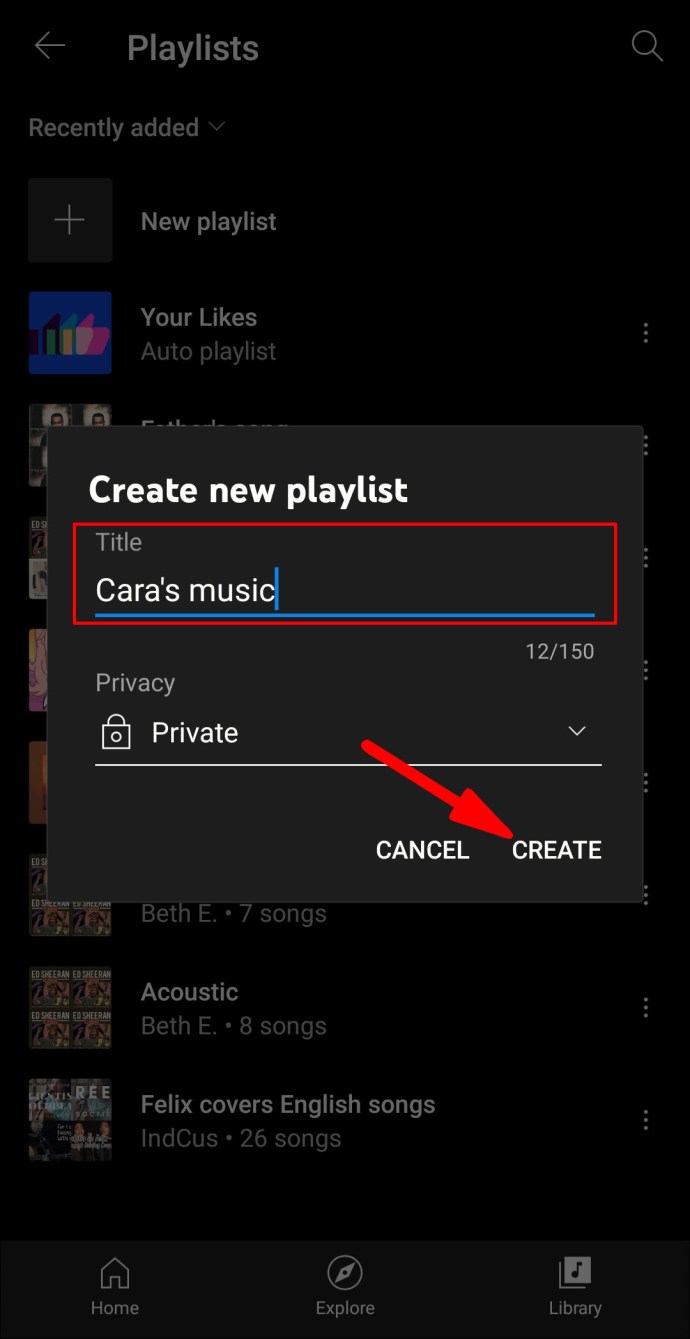
- Adăugați melodii atingând butonul „+” de sub informațiile listei de redare.
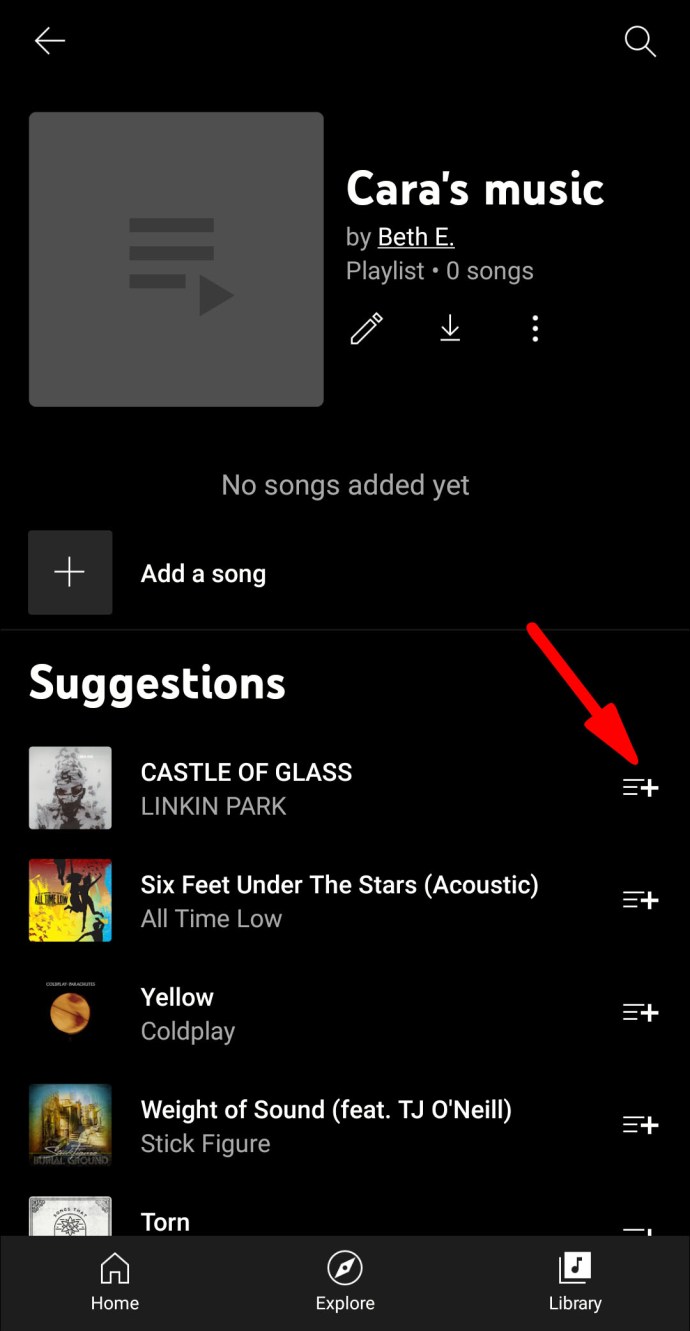
iPhone
App Store are și o versiune mobilă gratuită disponibilă, permițându-vă să descărcați aplicația în câteva secunde. Deoarece interfața aplicației este identică cu versiunea Android, puteți urma aceiași pași din secțiunea anterioară.
Există o altă modalitate de a vă organiza Biblioteca în Muzică YouTube. Dacă o melodie este deosebit de inspirată, puteți crea o nouă listă de redare în timp ce o ascultați. Iată cum să o faci:
- Atingeți cele trei puncte verticale pentru a accesa un meniu derulant.
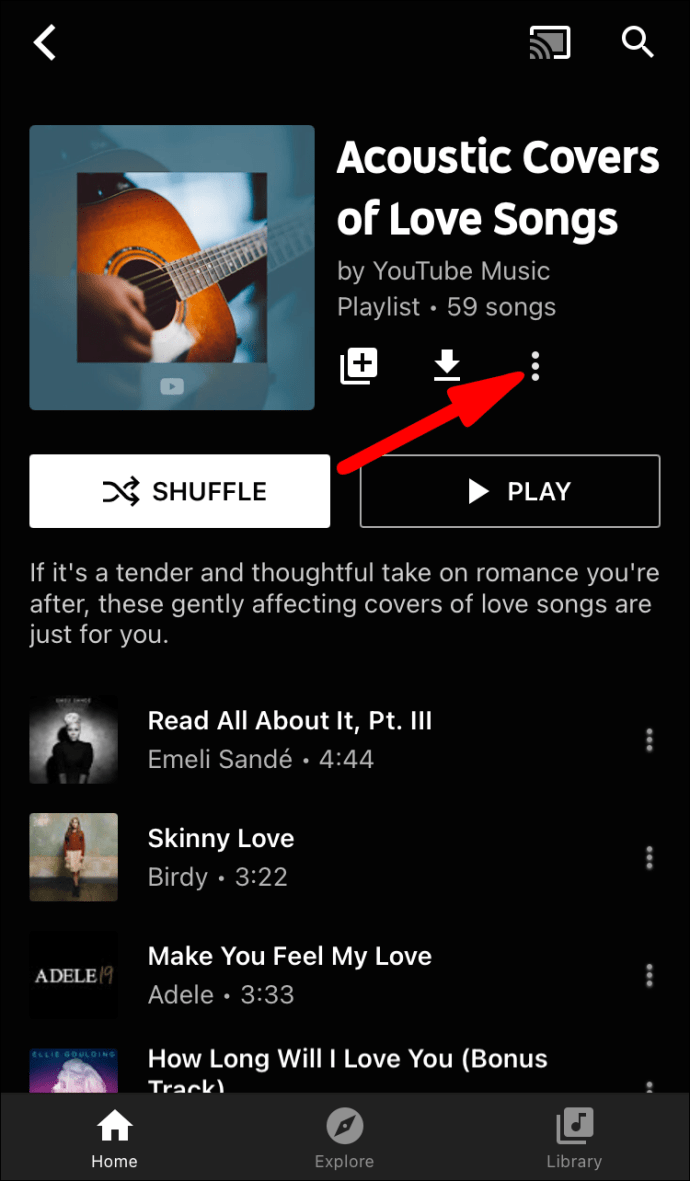
- Selectați „Adăugați la lista de redare” din lista de opțiuni.
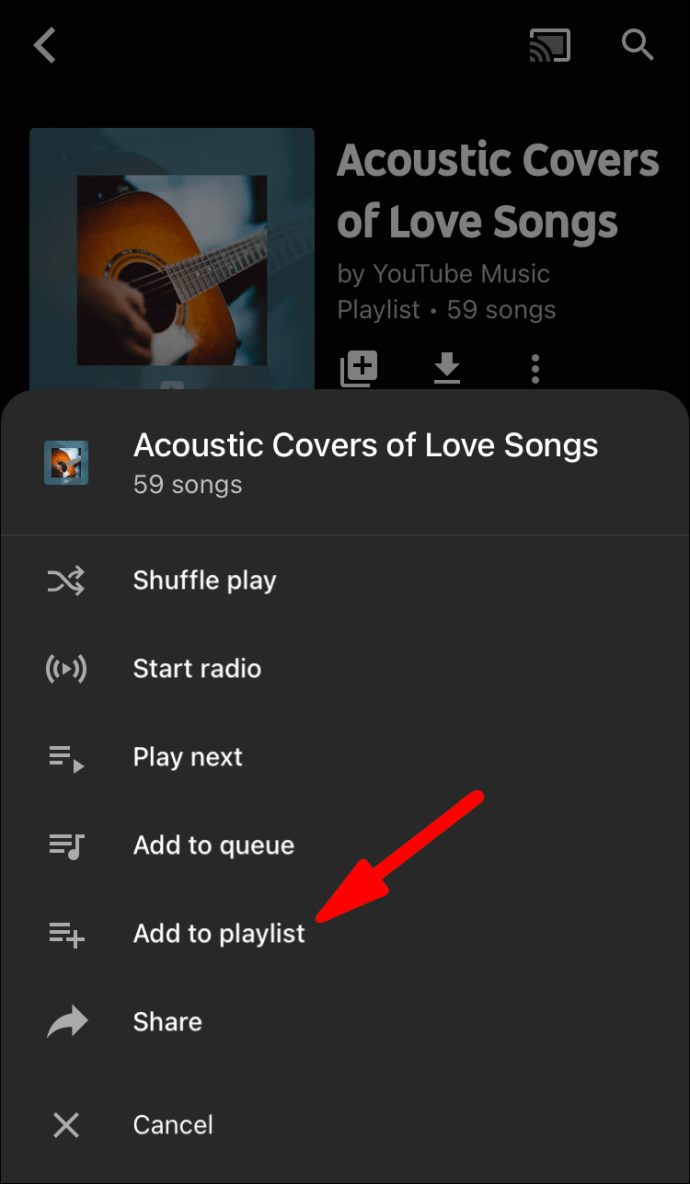
- În loc să alegeți o listă preexistentă, atingeți „New Playlist”.
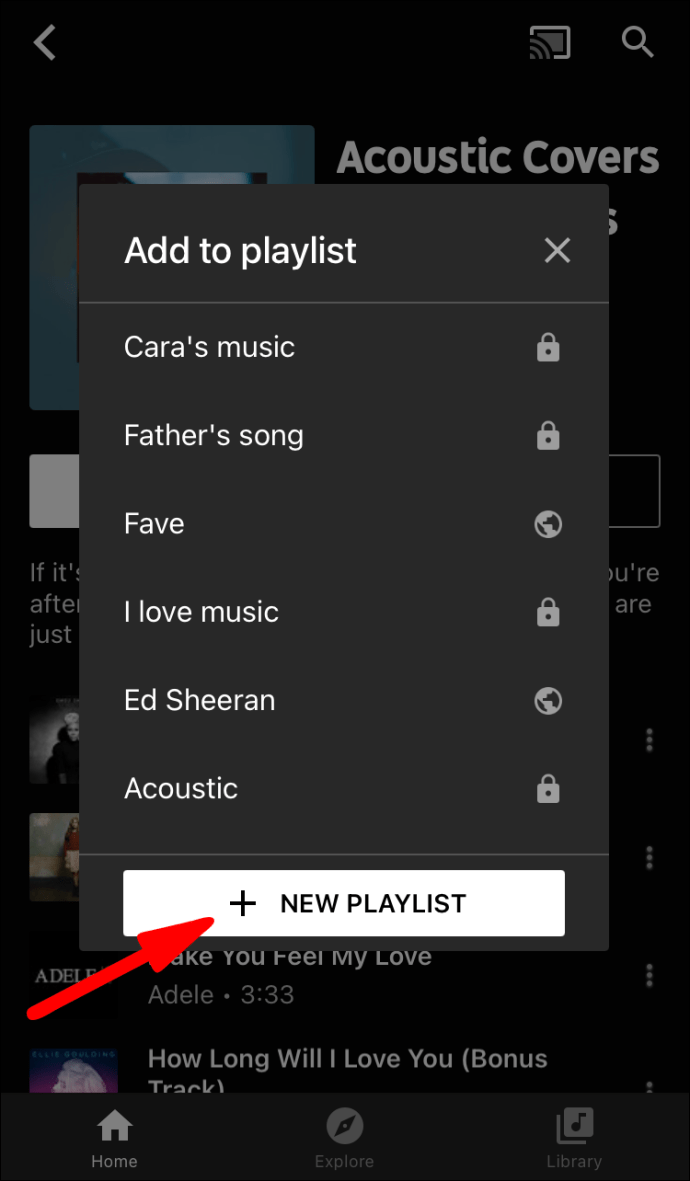
- Adăugați titlul, descrierea și setarea de confidențialitate preferată, apoi apăsați „Salvați”.
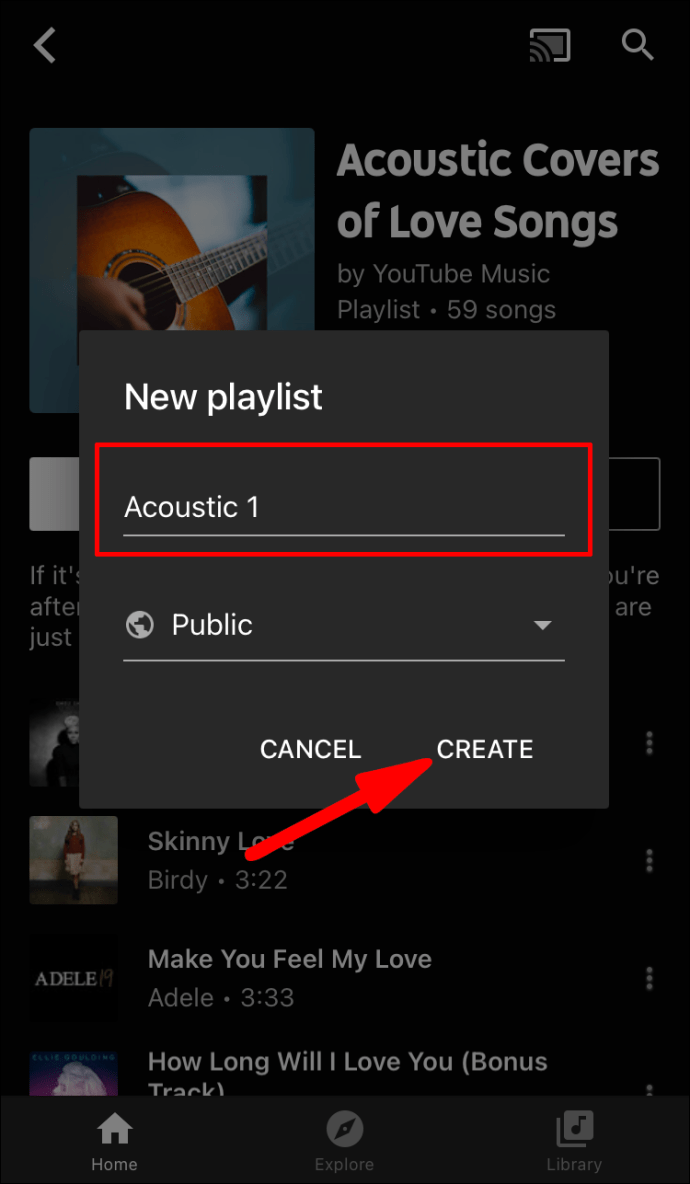
Melodia pe care o ascultați va fi inclusă automat și puteți adăuga și altele noi.
Întrebări frecvente suplimentare
Muzică YouTube este gratuită?
După cum am menționat, există atât o versiune gratuită, cât și o versiune plătită de YouTube Music, disponibile pentru mai multe dispozitive. Dacă alegeți un abonament gratuit, veți avea acces la aceeași cantitate de conținut în flux. Cu toate acestea, asta înseamnă și că va trebui să vă ocupați de reclame.
Dacă doriți să vă bucurați de muzica preferată fără întrerupere, luați în considerare trecerea la un abonament cu plată. Pentru 11,99 USD pe lună, YouTube Premium oferă o experiență de streaming fără anunțuri. De asemenea, veți putea descărca melodii offline și veți minimiza aplicația fără a întrerupe melodia. Mai multe alte avantaje vin cu versiunea plătită, așa că nu este o idee rea să o cercetezi.
Să cânte muzica
YouTube Music este un candidat solid pentru titlul de cel mai popular serviciu de streaming. La fel ca Spotify și Apple Music, vă permite să vă organizați biblioteca pentru o imersiune optimă. Și, deoarece este un produs Google, cantitatea de conținut disponibil este uluitoare.
Indiferent de planul de abonament, funcțiile de personalizare sunt întotdeauna aceleași. Sunteți liber să adăugați artiști, melodii și chiar albume întregi la liste de redare personalizate nesfârșite. Singurul dezavantaj al versiunii gratuite sunt reclamele plictisitoare. Din fericire, înscrierea la YouTube Music Premium nu este atât de costisitoare.
Ce părere aveți despre serviciul de streaming Google? Te-ai gândit să te abonezi la YouTube Music Premium? Simțiți-vă liber să distribuiți listele de redare preferate în comentariile de mai jos.